是否允许将本网站的文件复制到您的计算机上
当您尝试将图像从网站拖放到Windows桌面或文件(File)资源管理器时,您可能会收到提示:您是否要允许将来自该网站的文件复制到您的计算机(Do you want to allow files from this website to be copied to your computer)。这是一项安全措施,旨在帮助保护您的计算机免受网站故意或意外拖放操作将恶意文件拖放到您的系统上。
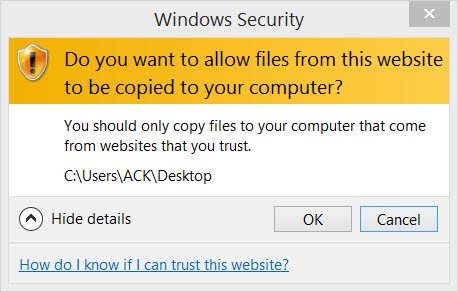
是否允许将本网站的文件复制到您的计算机上
虽然我们不建议您禁用此安全功能,但如果您愿意,可以尝试以下方法:
1] 如果您经常为特定网站执行此操作并完全信任它,请选择此区域并单击“站点”(Sites)按钮,将该站点添加到您的受信任站点区域。(Trusted Sites)
2] 如果要更改所有站点的设置,请 0pen Internet Explorer > Tools > Internet选项 >安全(Security)选项卡。选择受限(Select Restricted)站点并单击自定义(Custom)级别按钮。
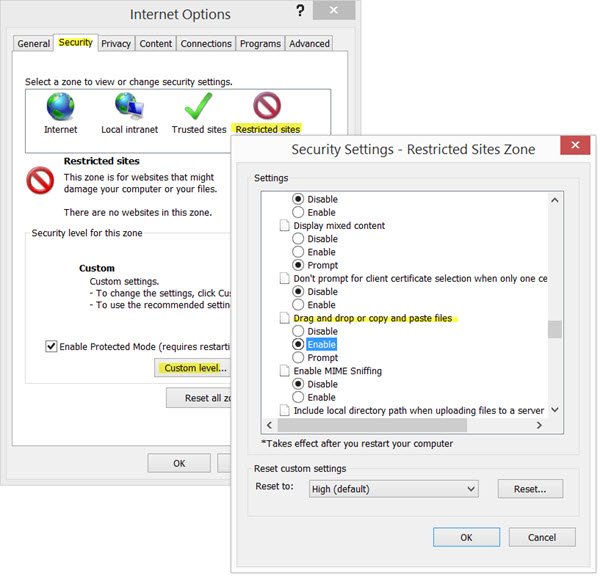
此设置控制用户是否可以从该区域内的网页拖动(Web)或复制文件。启用此设置后,文件、控件或脚本可以更轻松地从一个区域移动到另一个区域。
如果您收到一条消息,您是否要从该区域移动或复制文件(Do you want to move or copy files from this zone),同时将文件从一个区域复制到另一个区域,请更改本地Intranet区域的设置。
看看这是否有帮助。
3] 如果这没有帮助,您可能需要更改注册表设置,看看是否对您有帮助。为此,请运行(Run) regedit打开注册表编辑器。
但在您执行此操作之前,请先创建系统还原点或备份注册表(backup the Registry)。
Internet区域使用以下值定义:
- 0:我的电脑
- 1 : 本地 Intranet 区域
- 2:可信站点区域
- 3:互联网(Internet) 区域(Zone)4:受限站点区域(Zone)
现在,导航到以下键:
HKEY_CURRENT_USER\Software\Microsoft\Windows\CurrentVersion\Internet Settings\Zones\4
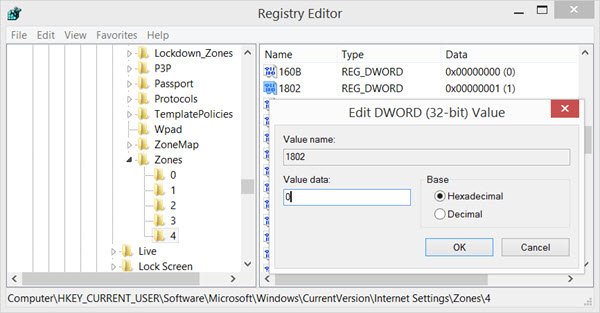
KB182569 提到 DWORD 值1802与拖放或复制和粘贴文件(Drag and drop or copy and paste files)设置有关。DWORD 值为0将特定操作设置为允许,设置为1导致出现提示(Prompt),设置为3禁止特定操作。
双击(Double-click)1802 并将其值数据设置为0。重启你的电脑。
如果这没有帮助,您也可以更改180B的值,看看是否对您有帮助。
让我们知道,如果这对您有用。
Related posts
在 IE 11 和 Edge 中启用不跟踪和跟踪保护
在 IE 8 到 11 中更改查看源代码编辑器
在 IE 11 和 Microsoft Edge 中启用无痕浏览
使用Group Policy禁用Internet Explorer 11作为standalone browser
Internet Explorer End中Life;它对企业意味着什么?
Windows 11/10 Recycle Bin Tricks and Tips
重定向网站从IE到Microsoft Edge在Windows 10使用Group Policy
如何在Microsoft Edge or Internet Explorer中禁用Auto Refresh
Online Safety Tips Kids,Students and Teens
哪里Office Document Cache设置以及如何清除缓存
在 Windows 7 中卸载并重新安装 IE
将Home button添加到Microsoft Edge browser
如何获取Thieves Huntress Figurehead的Sea
如何在Outlook发出会议邀请
Zoom Tips and Tricks更好Video Conferencing
列出使用相同的printer driver在Windows 10中使用相同的printer driver
如何在Windows 10中卸载Internet Explorer
如何在Windows 10 - IP Address Lookup上找到Router IP address
Slack Tips and Tricks管理小团队聊天
Windows Task Manager Tips and Tricks您可能不知道
